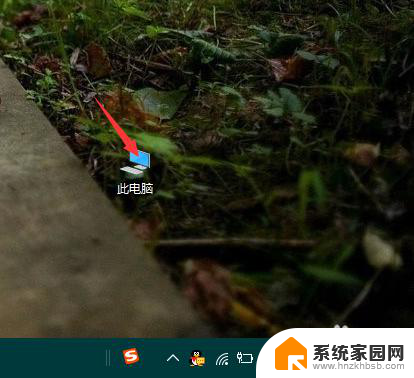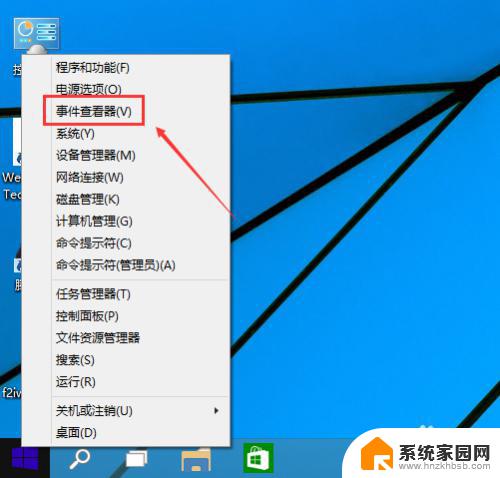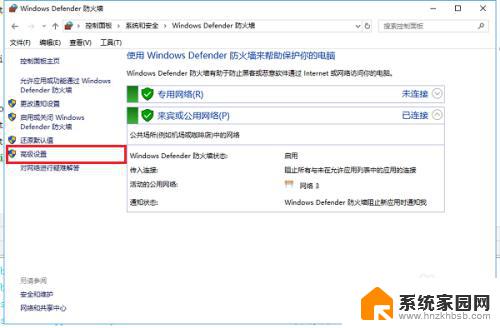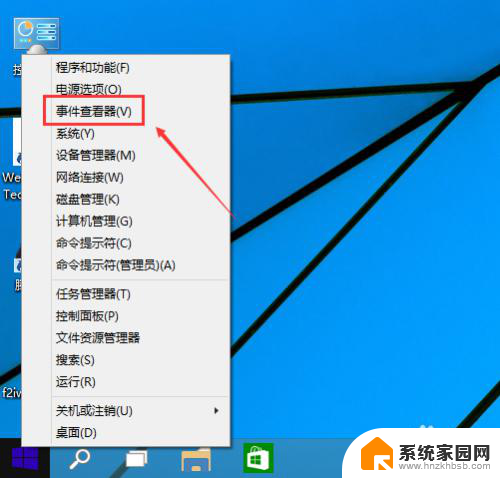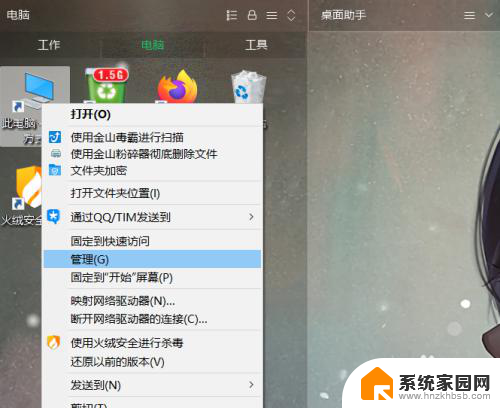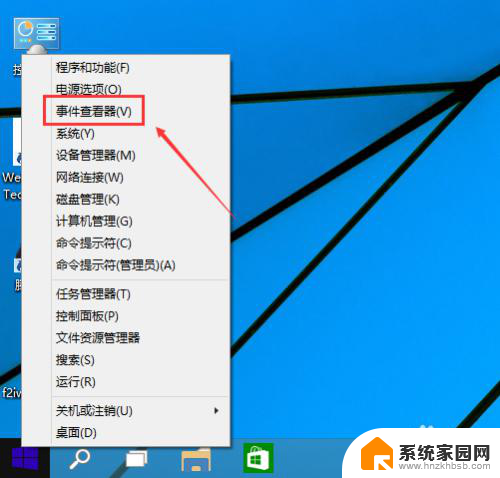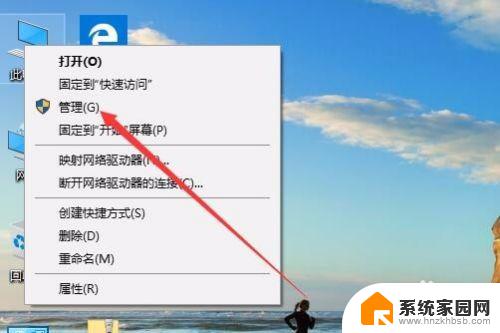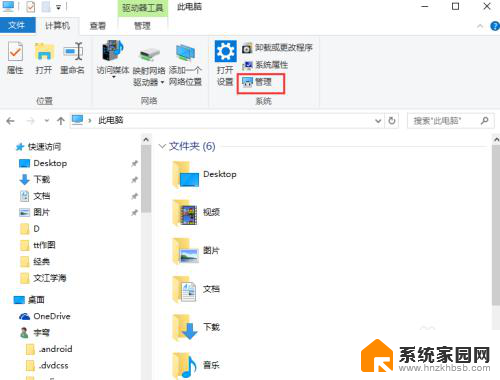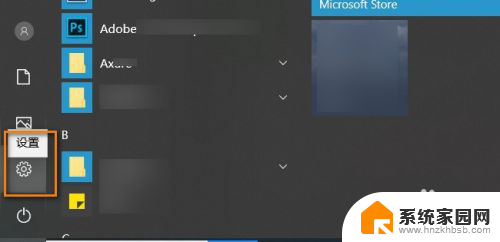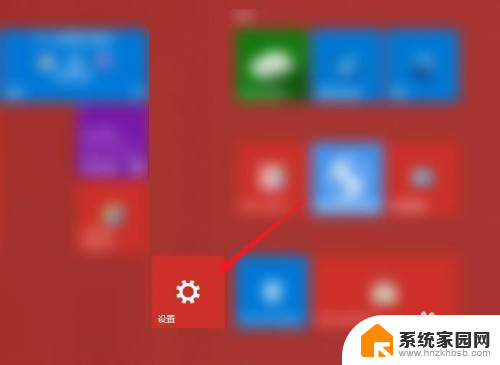win10查看关机日志 win10系统电脑如何查看开关机日志详细步骤
更新时间:2023-10-24 18:03:21作者:xiaoliu
win10查看关机日志,Win10作为目前最新的操作系统,拥有许多强大的功能和实用的工具,而其中之一就是可以查看开关机日志,这对于解决一些电脑故障或者了解电脑使用情况非常有帮助。接下来我将为大家介绍一下在Win10系统中如何查看开关机日志的详细步骤。无论您是想了解电脑的开关机历史,还是需要排查问题,这些步骤都能帮助您轻松获取所需信息。让我们一起来看看吧!
操作方法:
1.首先,打开我们的电脑,在桌面上右击此电脑图标。

2.在弹出的菜单中点击“管理”选项。
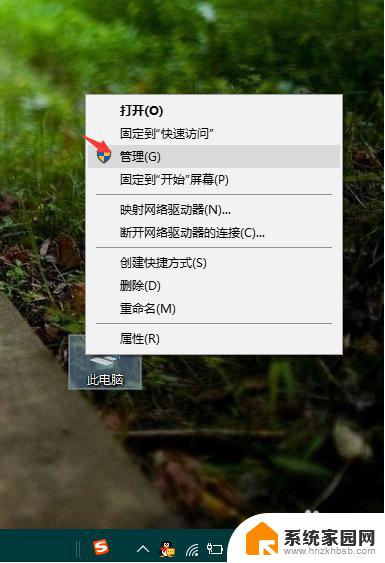
3.在打开的计算机管理界面中,依次点击系统工具>>事件查看器>>windows日志>>系统。
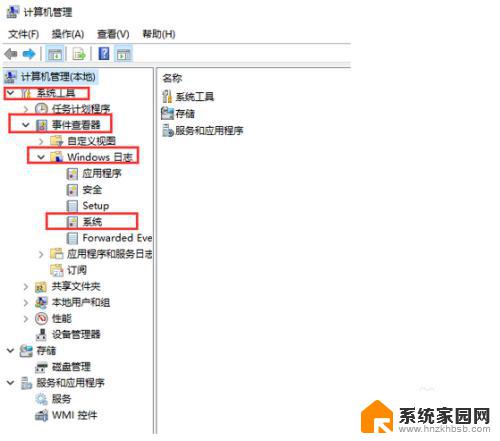
4.在其窗口右侧页面中点击“筛选当前日志”选项。
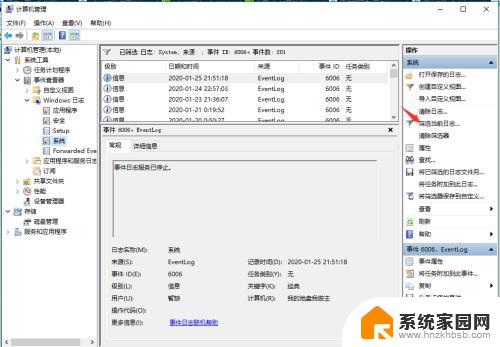
5.要查询开机日志,只需在当前窗口中将<所有事件ID>改为6005,然后点击确定按钮即可。
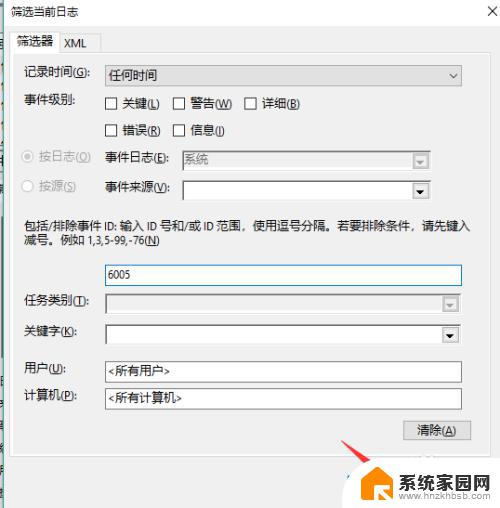
6.若要查询关机日志,请将<所有事件ID>改为6006,然后点击确定按钮即可。
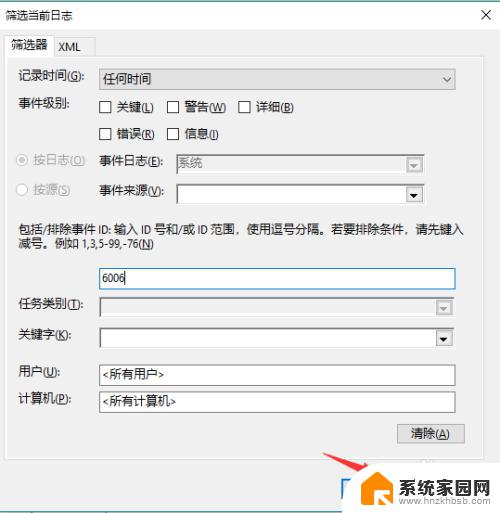
以上便是win10查看关机日志的全部内容,如果您遇到了这种情况,可以按照小编的方法来解决,希望能够帮到您。